Hur hittar man en förlorad Android-telefon som är död? 10 bästa sätten

Det är en hemsk situation när din telefon försvinner eller i värsta fall din telefon blir stulen. Och från det ögonblicket börjar du googla ”hur man spårar en förlorad Android-telefon?”.
Det finns olika metoder tillgängliga på internet för att spåra din Android-telefon. Men i den här artikeln kommer vi att vara mer specifika, till exempel hur man hittar en borttappad Android-telefon som inte fungerar?

Spåra och hitta borttappade Android-smartphones
Först och främst krävs en aktiv internetanslutning för att spåra den aktuella platsen för din Android-telefon. Men om telefonens batteri dör, kommer du inte att kunna fastställa den exakta platsen.
I det här fallet kan du gissa den ungefärliga platsen med hjälp av din Android-telefons senast registrerade position och resvägshistorik.
Metoder som används för att upptäcka dina Android-telefoner:
- Google Android Device Manager (nu Hitta min enhet).
- Googles tidslinje/använd platshistorik.
- Använd Samsungs Find My Mobile-funktion.
- Använd Dropboxs kamerauppladdningsfunktion.
- Använd Android-appen för att spåra dina förlorade föremål.
Googles Android Device Manager (hur man hittar en borttappad Android-telefon som inte fungerar)
Hitta min enhet, tidigare känd som Android Device Manager, är Googles egen tjänst för att spåra och lokalisera dina Android-telefoner. Således kan du aktivera tjänsten Hitta min enhet när du tappar bort din telefon. Med den här funktionen kan du spela upp ljud på din telefon, säkra/låsa din enhet och radera data från din Android-mobilenhet.
Innan du går vidare för att lära dig mer om hur du hittar din borttappade Android-telefon med Hitta min enhet måste du uppfylla några förutsättningar för denna Google-tjänst. Nedan finns några förutsättningar för att Hitta min enhet ska fungera.
- Din telefon är länkad till ditt Google-konto.
- Telefonen är på (för platsöverföring i realtid).
- Din telefon har en aktiv Internetanslutning (mobildata eller Wi-Fi).
- Telefonen är synlig på Google Play.
- Enhetsplatstjänsten är aktiverad.
- Funktionen Hitta min enhet är aktiverad.
Hur slår jag på eller aktiverar Hitta min enhet?
Om du märker det sista villkoret i föregående avsnitt som säger ”Hitta min enhet är på.” Så hur aktiverar du den här funktionen?
Observera att på olika märken av Android kan du hitta Hitta min enhet på olika platser. Till exempel finns Google Pixels Find My Device-funktion i avsnittet Säkerhet i appen Inställningar. Medan det på Samsung ligger under Biometrics and Security.
Oavsett vilket märke av Android-telefon du använder kan stegen sammanfattas enligt följande:
- Öppna appen Inställningar.
- Navigera till platsen där Hitta min enhet finns.
- Alternativt kan du skriva ”hitta min enhet” i sökrutan ”Inställningar”.
- Aktivera även enhetens platstjänst och inställningen Google Platsnoggrannhet.
Läs de specifika stegen nedan för att aktivera Google Hitta min enhet på Google Pixel och Samsung Android-telefoner som referens:
Aktivera Hitta min enhet på Google Pixel
Följ dessa steg:
- Starta Inställningar genom att klicka på appen Inställningar.
- Gå till ”Säkerhet”-> ”Hitta min enhet”.
- Aktivera eller växla den här funktionen genom att klicka på den.
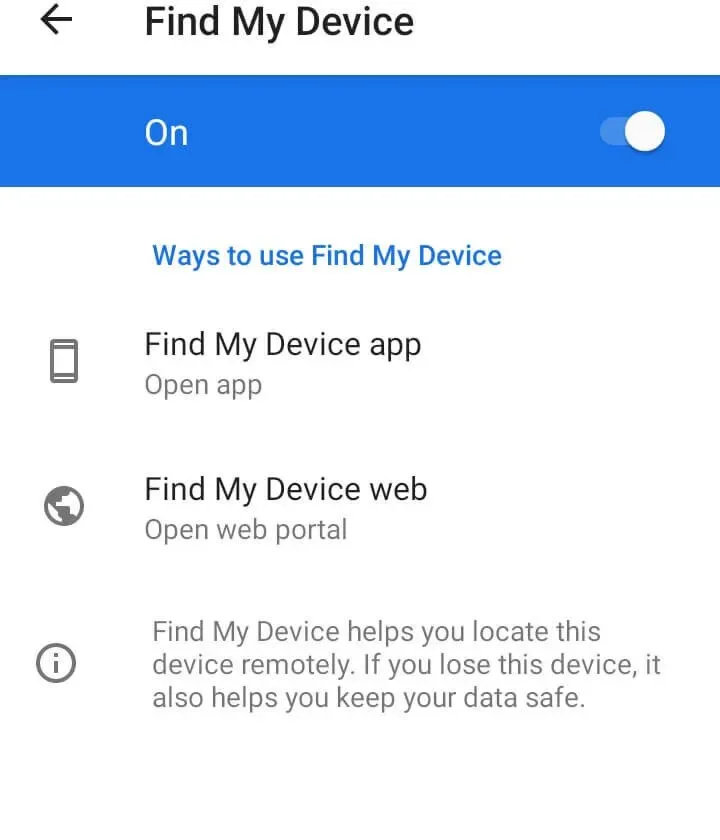
Tillsammans med funktionen Hitta min enhet måste du också aktivera platsinställningar på din telefon.
- Öppna Inställningar.
- Klicka på en plats.
- Växla alternativknappen på/av om alternativet är inaktiverat.
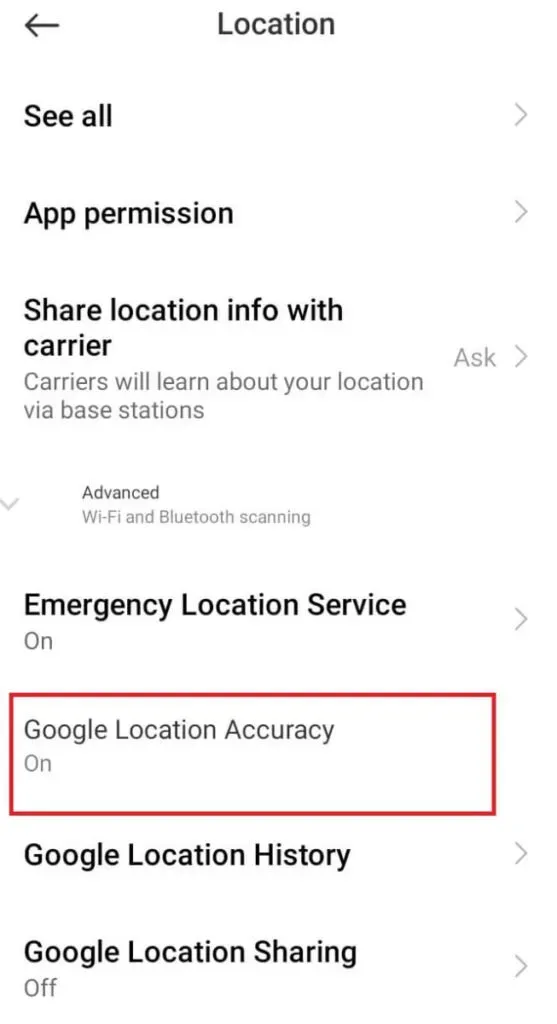
Aktivera Hitta min enhet på Samsung
- Starta appen Inställningar.
- Hitta och tryck på alternativet Biometri och säkerhet.
- Klicka på alternativet ”Hitta min enhet” och skjut ”På/Av”-knappen till ”På”-läget.
På samma sätt måste du aktivera platsfunktionen på din Samsung Android-telefon.
- Gå till ”Inställningar” -> ”Plats”.
- Klicka på alternativet ”Platstjänster”.
- Välj sedan alternativet Google Platsnoggrannhet.
- Lämna det här alternativet aktiverat.
Hur hittar jag enhetens plats med Google Hitta min enhet-funktionen?
- Öppna standardwebbläsaren på din dator eller telefon.
- Besök webbplatsen ” www.google.com/android/find ”.
- Logga in på ditt Google-konto. Detta Google-konto är kopplat till din telefon.
- Välj rätt enhetsmodell du vill söka efter om ditt Google-konto är kopplat till flera enheter.
- Låt oss anta att din telefon är aktiv och ansluten till Internet. I det här fallet kan du se dess nuvarande plats på Google Maps och annan information.
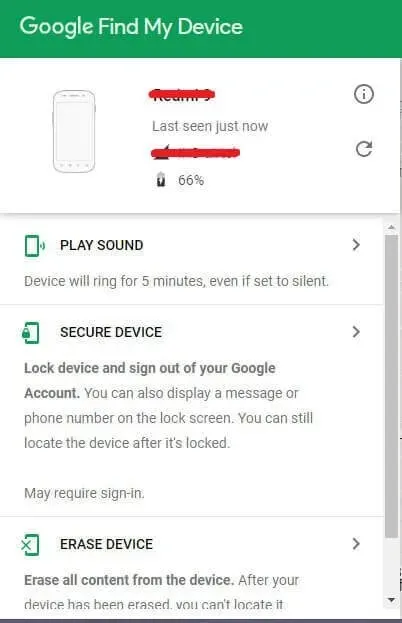
- Men om din telefon får slut på ström visar kartan den senast registrerade positionen och tiden sedan den senaste platsuppdateringen.
Alternativt kan du också använda appen Google Hitta min enhet på en annan Android-telefon. Logga sedan in med ditt Google-konto och spåra din borttappade Android-telefon.
Googles tidslinje/Använd platshistorik
En annan funktion som Google har lanserat är Timeline. Tidslinjen registrerar platserna du har rest. Det här är din historik över besökta platser eller bara platshistorik.
- Öppna din standardwebbläsare.
- Besök webbplatsen Google Timeline .
- Logga in med ditt Google-konto som är kopplat till din borttappade Android-telefon.
- På den vänstra panelen kan du se olika perioder. Välj datum för den senaste posten.
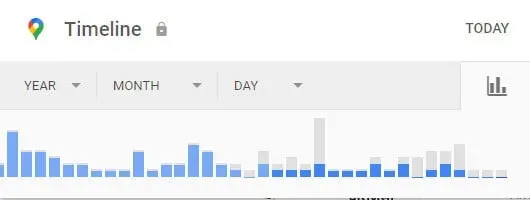
- I den högra rutan visar Google Maps din plats med hjälp av punkter. Linjen som förbinder de spridda prickarna är rutten för din borttappade Android-telefon just den dagen.
Observera att det finns vissa villkor innan du använder Google Timelines platshistorik för att gissa om din telefons plats.
- Din telefon måste ha en aktiv internetanslutning innan statusen ”död” visas.
- Du måste ha ett Google-konto kopplat till din telefon.
- Aktivera både platstjänsten och alternativet Platsdelning på din Android-telefon.
Antag att något av ovanstående tre villkor förblir ouppfyllt. I det här fallet kommer du inte att kunna använda den här metoden för att hitta din Android-telefon.
Andra sätt att hitta en borttappad Android-telefon som är död
Använd funktionen Hitta min mobil på din Samsung-telefon.
Hitta min mobil är tvillingen till Google Hitta min enhet. Men detta gäller bara Samsung Android-telefoner och har ett Samsung-konto. Med den här funktionen kan du spåra den aktuella platsen för din Samsung-enhet så länge som din telefon har en aktiv internetanslutning. Om inte, kommer den senast registrerade telefonpositionen att fungera.
Dessutom kan du få din telefon att ringa med full volym, radera dina data samtidigt som du behåller integriteten från främlingar.
- Öppna appen Inställningar på din Samsung Android-telefon.
- Gå till Biometri och säkerhet -> Hitta min mobil.
- Klicka på knappen bredvid alternativet. När den är påslagen blir den blå.
- Aktivera också alternativet ”Skicka senaste plats”. Med det här alternativet kan din telefon sända enhetens senaste plats när batteriprocenten sjunker under varningsgränsen.
Nu när du har aktiverat Hitta min mobil på din Samsung Android-enhet. Låt oss sedan komma igång med hur du hittar din borttappade Android-telefon med den här funktionen.
- Besök först findmymobile.samsung.com i din standardwebbläsare.
- Logga in med din Samsung-kontoinformation.
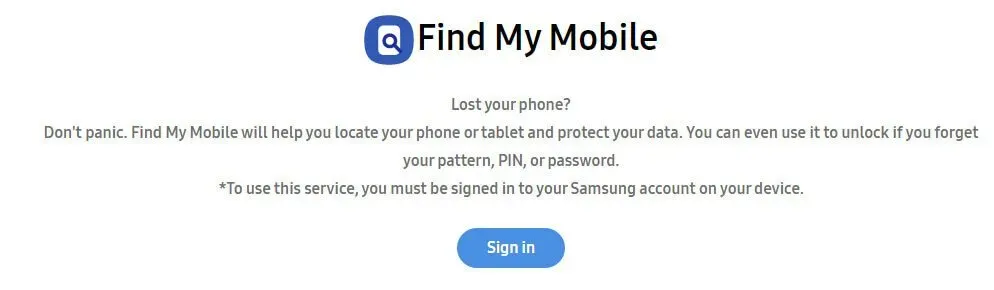
- När du har loggat in på ditt Samsung-konto kan du se den aktuella platsen för din Samsung-enhet om den är ansluten till Internet (mobildata eller Wi-Fi).
- Eller, om din telefon får slut på ström, kommer den senast registrerade positionen att visas på kartan. Varför? Eftersom du i föregående avsnitt aktiverade alternativet ”Skicka senaste plats”.
Dessutom tillhandahåller Samsung Find My Mobile olika åtgärder som användare kan utföra. Ring, övervaka, radera, blockera, säkerhetskopiera, ta emot samtal/meddelanden, etc.
Använd Dropbox
Innan du kan använda Dropbox måste du uppfylla vissa villkor för att hitta din borttappade Android-telefon.
- Du måste ha Dropbox-appen installerad på din Android-telefon.
- Du måste ha Dropboxs kamerauppladdningsfunktion aktiverad.
- Telefonen måste ha en aktiv Internetanslutning innan den kopplas från.
- Du måste ta ett foto innan din Android-telefon tar slut på ström.
Att hitta en Android-telefon med Dropbox Camera Upload fungerar på samma sätt som Google Photos. Om ovanstående tre villkor är uppfyllda kan du använda den senast uppladdade bilden för att hitta din Android-telefon från bakgrunden av bilden.
Denna lösning fungerar bäst när din telefon blir stulen av en tjuv. Om de tar bilder eller selfies med sin stulna Android-telefon kommer de att laddas upp till ditt Dropbox Cloud-konto.
Chansen att hitta din döda Android-telefon är relativt låg. Om bilden togs precis innan din Android-telefon tog slut på batteri. Då är chansen stor att hitta en borttappad Android-telefon.
Tyvärr tillhandahåller Dropbox inte IP-adressen för den Android-enhet som bilden laddas upp från. Den här funktionen är endast tillgänglig på Dropbox PC/Bärbara datorer.
Använd Android-appen för att spåra dina förlorade föremål
Android Lost-appen kan laddas ner och installeras från Google Play Store. Detta är en tredjepartsapp som du kan använda för att hitta din borttappade Android-telefon. Radera data, radera SD-kortdata, spela in ljud och ta bilder på distans är ytterligare funktioner i Android Lost-appen.
- Ladda ner och installera Android Lost-appen från Google Play Butik.
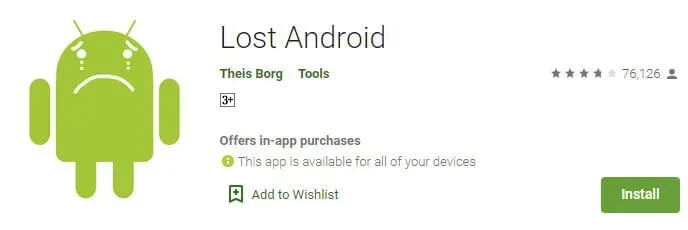
- Starta programmet efter att installationen är klar.
- Ge administratören åtkomst till applikationen.
- Besök webbplatsen Android Lost .
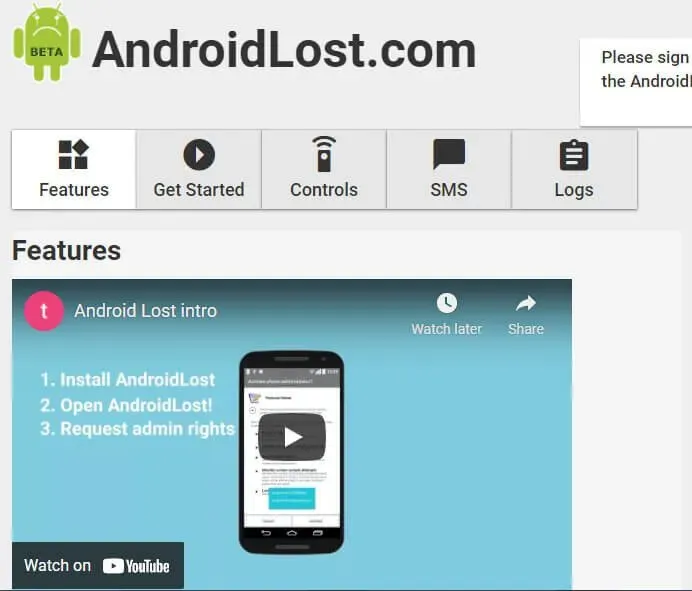
- Logga in på ditt Google-konto. Den som är kopplad till din borttappade Android-telefon.
- Klicka på fliken Hantera. Du kan använda vissa funktioner som att spåra, radera och ta foton på distans. Observera att telefonen måste ha en aktiv Internetanslutning.
Du kan också skicka SMS som innehåller specifika åtgärdskommandon från andra Android-telefoner till din förlorade Android-telefon. Med hjälp av SMS-kommandon kan du fjärrstyra din förlorade Android-telefon. Du kan använda den här funktionen även om din telefon inte har en aktiv Internetanslutning.
Följande är några av SMS-importkommandona som används av Android.
- androidlost status (sänder status tillbaka)
- androidlost alarm 5 (larmet ljuder i 5 sekunder)
- androidlost vibrerar 3 (vibrerar 3 sekunder)
- androidlost wifi start (startar wifi-anslutning)
- androidlost wifi stop (stoppar wifi-anslutning)
- androidlost samtal 12345678 (samtal 12345678)
- androidlost lägg på (avslutar ett aktivt samtal)
- androidlost RecordSound 30 (spela in 30 sekunder från mikrofonen)
- androidlost gps (hittar telefonen och returnerar SMS)
- androidlost lås 1234 (låser telefonen på PIN-kod 1234)
- androidlost unlock (låser upp telefonen)
- androidlost raderar kort (raderar SD-kort)
- androidlost wipe (raderar telefonen)
- androidlost register (fjärrregistrerar meddelanden och status via ditt Google-konto)
Slutsats
Om du tappar bort din Android-telefon och dessutom din telefon inte fungerar. Du kan försöka spåra din telefon på flera beprövade sätt. Det första du kan använda är Googles egna tjänster som Find My Device, Google Timeline, Google photos, etc.
Alternativt kan du använda Dropbox-kamerauppladdningsalternativet och Samsungs Find My Mobile-funktion för att hjälpa dig hitta din Android-telefon.
Vanliga frågor (FAQ)
Kan jag hitta min borttappade telefon om batteriet är lågt?
Du kommer inte att kunna fastställa platsen för en förlorad Android-telefon om den inte har en aktiv internetanslutning. Du kan dock använda en lösning för att begränsa telefonens senast kända plats. Google Timeline registrerar din resehistorik, ritar en linje som förbinder spridda punkter på Google Maps och visar telefonens rutt för den dagen.
Hur hittar man en trasig Android-telefon?
Om du har aktiverat Google Hitta min enhet och platstjänster på din borttappade Android-telefon kan du besöka ”google.com/android/find” och spåra din telefon. Du måste logga in med samma Google-konto som är kopplat till den borttappade Android-enheten. Du kan också använda telefonens platshistorik för att få telefonens senast registrerade plats och resväg innan batteriet tar slut. Och om du använder Samsung Android-telefoner kan du använda Hitta min mobil för att spåra din borttappade telefon.
Kan jag hitta min telefon med IMEI-nummer?
Nej, du kan inte spåra din telefon med IMEI-nummer. Men brottsbekämpande myndigheter kan hitta din telefon med hjälp av telefontillverkaren. Så det enda sättet att spåra IMEI-numret är att klaga till den lokala polisen. Att kontakta myndigheterna borde vara det slutgiltiga beslutet du kan fatta om du inte kan hitta din borttappade eller stulna Android-telefon.
Varför visar inte Find My Device min telefon?
Det finns flera villkor för att Hitta min enhet ska fungera. Dessa villkor inkluderar Hitta min enhet påslagen, telefonen som är kopplad till ditt Google-konto och platstjänster påslagna. Du måste uppfylla dessa tre villkor för att kunna använda Google Hitta min enhet.
Lämna ett svar